38 - Dibujar: una imagen
Para mostrar un archivo jpg, png etc. disponemos en la clase Canvas de un método llamado drawBitmap.
Problema:
Mostrar el contenido de un archivo jpg en la pantalla sabiendo que tiene un tamaño de 250 píxeles de ancho por 200 de alto.
1 - Creamos un proyecto llamado: Proyecto042
Borramos el TextView que agrega automáticamente el Android Studio y definimos el id del ConstraintLayout con el valor: layout1:
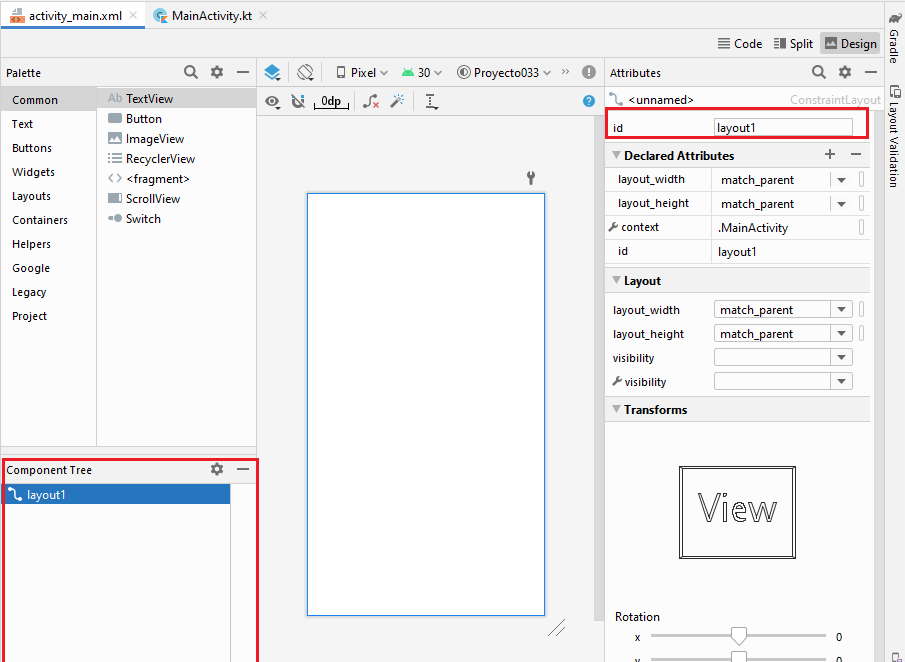
Descargar de internet una imagen y redimensionarla a 250*200 píxeles. Copiar dicho archivo a la carpeta res/mipmap-mdpi de nuestro proyecto:
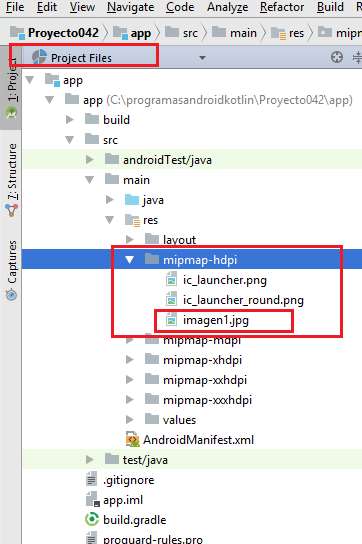
Ahora codificamos la clase donde se encuentra toda la lógica:
package com.tutorialesprogramacionya.proyecto042
import android.content.Context
import android.graphics.BitmapFactory
import android.graphics.Canvas
import androidx.appcompat.app.AppCompatActivity
import android.os.Bundle
import android.view.View
import androidx.constraintlayout.widget.ConstraintLayout
class MainActivity : AppCompatActivity() {
override fun onCreate(savedInstanceState: Bundle?) {
super.onCreate(savedInstanceState)
setContentView(R.layout.activity_main)
val fondo = Lienzo(this)
val layout1=findViewById<ConstraintLayout>(R.id.layout1)
layout1.addView(fondo)
}
internal inner class Lienzo(context: Context) : View(context) {
override fun onDraw(canvas: Canvas) {
canvas.drawRGB(0, 0, 255)
val bmp = BitmapFactory.decodeResource(resources, R.mipmap.imagen1)
canvas.drawBitmap(bmp, 0f, 0f, null)
}
}
}
Para recuperar la imagen del archivo de la carpeta res/mipmap-mdpi debemos utilizar el método decodeResource:
val bmp = BitmapFactory.decodeResource(resources, R.mipmap.imagen1)
Una vez que tenemos creado el objeto de la clase Bitmap procedemos a posicionar la imagen en la pantalla del dispositivo:
canvas.drawBitmap(bmp, 0f, 0f, null)
La vista previa de la aplicación es:
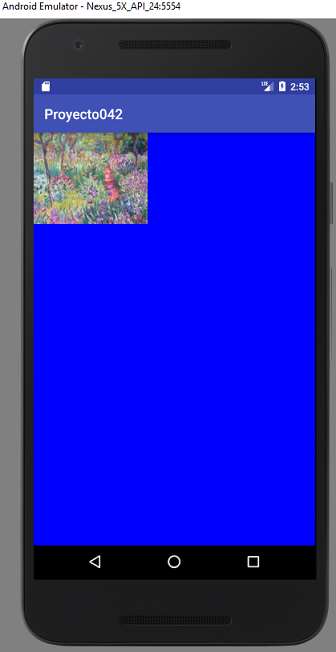
Este proyecto lo puede descargar en un zip desde este enlace: proyecto042.zip